[Rozwiązano] Jak naprawić niedziałający inteligentny przełącznik Samsung?

Czy napotykasz przeszkody podczas korzystania z Samsung Smart Switch do przesyłania danych? W tym artykule zbadano potencjalne przyczyny problemów z inteligentnym przełącznikiem i przedstawiono praktyczne rozwiązania tych problemów.

1. Możliwe przyczyny, dla których inteligentny przełącznik Samsung nie działa
1.1 Nieaktualne oprogramowanie
Jedną z najczęstszych przyczyn problemów ze Smart Switch jest używanie przestarzałej wersji aplikacji. Upewnij się, że wszystkie Twoje urządzenia Samsung, stare i nowe, mają zainstalowaną najnowszą wersję oprogramowania.
1.2 Niekompatybilne urządzenia
Smart Switch może nie działać, jeśli urządzenia, pomiędzy którymi próbujesz przesyłać dane, nie są kompatybilne. Upewnij się, że oba urządzenia są smartfonami lub tabletami Samsung i spełniają wymagania systemowe Smart Switch.
1.3 Problemy z łącznością
Smart Switch wykorzystuje stabilne i niezawodne połączenie internetowe do przesyłania danych. Jeśli występują problemy z połączeniem, takie jak powolna sieć Wi-Fi lub sporadyczna transmisja danych mobilnych, może to utrudnić proces przesyłania danych.
1.4 Zapora sieciowa lub oprogramowanie zabezpieczające
Czasami oprogramowanie zabezpieczające lub zapory sieciowe na komputerze lub smartfonie mogą zakłócać komunikację Smart Switch. Tymczasowe wyłączenie ich lub dodanie Smart Switch do listy wyjątków może pomóc w rozwiązaniu problemu.

1.5 Brak miejsca do przechowywania
Niewystarczająca ilość miejsca na nowym urządzeniu Samsung może utrudniać przesyłanie danych ze starego urządzenia. Upewnij się, że na nowym urządzeniu jest wystarczająco dużo wolnego miejsca, aby pomieścić przesyłane dane.
1.6 Błędy oprogramowania
Nie gwarantuje się, że Smart Switch, jak każdy inny program, będzie działać bez wad. Sprawdź dostępność aktualizacji i poprawek błędów firmy Samsung, aby rozwiązać potencjalne problemy związane z oprogramowaniem.
1.7 Ustawienia urządzenia
Nieprawidłowe ustawienia na starym lub nowym urządzeniu mogą uniemożliwić prawidłowe działanie Smart Switch. Dokładnie sprawdź ustawienia związane z Wi-Fi, Bluetooth i opcjami przesyłania danych.
1.8 Ograniczenia specyficzne dla urządzenia
Niektóre urządzenia Samsung lub określone wersje systemu Android mogą mieć ograniczenia dotyczące Smart Switch ze względu na ograniczenia sprzętowe lub programowe. Aby uzyskać szczegółowe informacje na temat kompatybilności, zapoznaj się z oficjalną dokumentacją Samsung Smart Switch.
2. Jak naprawić niedziałający inteligentny przełącznik Samsung?
Metoda nr 1: Zaktualizuj inteligentny przełącznik
Upewnij się, że masz zainstalowaną najnowszą wersję Samsung Smart Switch zarówno na starym, jak i nowym urządzeniu Samsung. Aby to zrobić, wykonaj następujące kroki:
- Otwórz sklep Google Play (na Androidzie) lub App Store (na iOS).
- Wyszukaj „Samsung Smart Switch” i dotknij aplikacji.
- Jeśli aktualizacja jest dostępna, kliknij przycisk „Aktualizuj”.
Metoda nr 2: Uruchom ponownie urządzenia
Drobne problemy można czasem łatwo rozwiązać, po prostu ponownie uruchamiając urządzenie. Uruchom ponownie stare i nowe urządzenia Samsung, wykonując następujące kroki:
- Przytrzymaj przycisk zasilania, aż pojawi się menu zasilania.
- Wybierz „Uruchom ponownie” lub „Uruchom ponownie”.
Metoda nr 3: Sprawdź zgodność
Upewnij się, że zarówno Twoje stare, jak i nowe urządzenia Samsung są kompatybilne z Smart Switch. Odwiedź oficjalną stronę Samsung Smart Switch lub sprawdź opis aplikacji w sklepie z aplikacjami, aby sprawdzić, czy Twoje urządzenia są obsługiwane.

Metoda nr 4: Sprawdź połączenie internetowe
Smart Switch wymaga stabilnego połączenia internetowego do przesyłania danych. Aby upewnić się, że Twój Internet działa prawidłowo, wykonaj następujące czynności:
- Dołącz do sieci Wi-Fi, która ma dobry zasięg w Twojej okolicy.
- Jeśli korzystasz z komórkowej transmisji danych, upewnij się, że masz stabilne i niezawodne połączenie.
Metoda nr 5: Zwolnij miejsce na dysku
Upewnij się, że w nowym urządzeniu Samsung jest dostępna wystarczająca ilość wolnego miejsca, aby pomieścić przesyłane dane. Aby zwolnić miejsce:
- Usuń niepotrzebne pliki lub aplikacje z nowego urządzenia.
- Przenieś tymczasowo pliki multimedialne na komputer lub do magazynu w chmurze.
Metoda nr 6: Sprawdź oprogramowanie zabezpieczające i zapory ogniowe
Tymczasowo wyłącz oprogramowanie zabezpieczające lub zapory ogniowe, które mogą blokować komunikację Smart Switch. Aby to zrobić:
- Otwórz ustawienia na swoim urządzeniu.
- Przejdź do sekcji zabezpieczeń lub zapory sieciowej.
- Tymczasowo wyłącz wszystkie istotne funkcje zabezpieczeń.
Metoda nr 7: Sprawdź opcje przesyłania danych
Upewnij się, że oba urządzenia są skonfigurowane do korzystania z tej samej opcji przesyłania danych (np. Wi-Fi, kablowej lub bezprzewodowej). Wykonaj następujące kroki:
- Otwórz Samsung Smart Switch na obu urządzeniach.
- Wybierz tę samą opcję przesyłania danych na obu urządzeniach (np. „Bezprzewodowe” lub „Kablowe”).
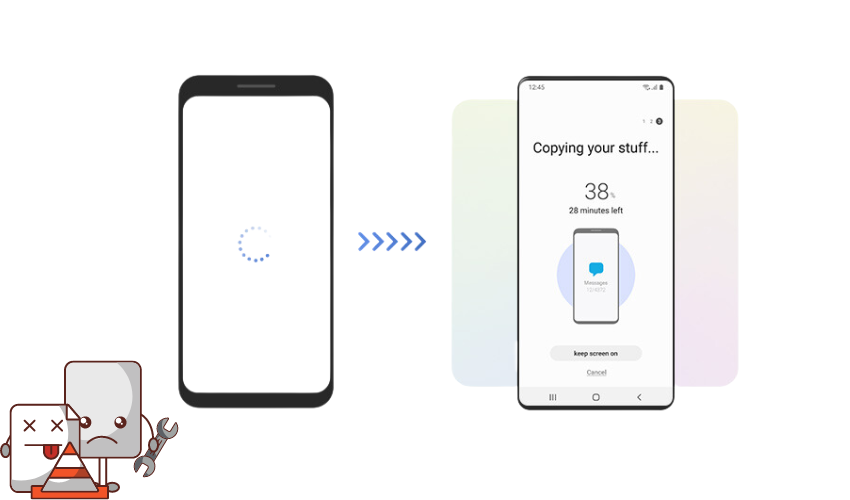
Metoda nr 8: Zresetuj ustawienia sieciowe (jeśli to konieczne)
Jeśli masz ciągłe problemy z połączeniem, możesz spróbować zresetować ustawienia sieciowe na obu urządzeniach. Pamiętaj, że spowoduje to zresetowanie wszystkich ustawień związanych z siecią, w tym haseł Wi-Fi. Aby zresetować ustawienia sieciowe:
Wybierz Ustawienia > Zarządzanie ogólne (lub System) > Resetuj > Resetuj ustawienia sieciowe
Metoda nr 9: Skontaktuj się z pomocą techniczną firmy Samsung
Jeśli po wypróbowaniu powyższych rozwiązań nadal potrzebujesz pomocy, skontaktuj się z firmą Samsung. Podaj im szczegółowe informacje o problemie, urządzeniach i podjętych już krokach rozwiązywania problemu.
Pamiętaj, że określone problemy mogą wymagać określonych rozwiązań, więc jeśli problem będzie się powtarzał, rozważ dalsze zbadanie problemu lub zwrócenie się o profesjonalną pomoc do działu wsparcia firmy Samsung.
3. Najlepsze alternatywy dla inteligentnego przełącznika Samsung
Oto dwie alternatywy Samsung Smart Switch wraz z odpowiednimi krokami przesyłania danych:
3.1 Mobilny Trans
Mobilny Trans to niezawodna i przyjazna dla użytkownika alternatywa dla Samsung Smart Switch, która umożliwia przesyłanie danych pomiędzy różnymi smartfonami, w tym urządzeniami marki Samsung. Oto jak z niego korzystać:
Krok 1: Pobierz i zainstaluj MobileTrans na swoim komputerze
Przejdź na oficjalną stronę MobileTrans i pobierz oprogramowanie.
Zainstaluj MobileTrans na swoim komputerze, postępując zgodnie z instrukcjami wyświetlanymi na ekranie.
Krok 2: Uruchom MobileTrans i wybierz opcję Transfer telefonu

Uruchom MobileTrans na swoim komputerze.
Na ekranie głównym wybierz funkcję „Transfer telefonu”.
Krok 3: Podłącz oba urządzenia do komputera
Użyj kabli USB, aby podłączyć stare i nowe urządzenie Samsung do komputera.
Sprawdź, czy program rozpoznaje zarówno gadżet wysyłający, jak i odbierający. Jeśli nie, użyj przycisku odwracania, aby zmienić ich położenie.
Krok 4: Wybierz dane do przesłania
MobileTrans wykryje dane dostępne do przesłania ze starego urządzenia Samsung. Może to obejmować kontakty, wiadomości, zdjęcia, filmy i nie tylko.
Wybierz konkretne typy danych, które chcesz przenieść na nowe urządzenie Samsung.
Krok 5: Rozpocznij proces przenoszenia
Po wybraniu danych kliknij przycisk „Start”, aby rozpocząć proces przesyłania danych.
Poczekaj kilka minut, aż transfer zakończy się pomyślnie.
3.2 iCareFone iTransGo
iCareFone iTransGo to kolejna doskonała alternatywa dla Samsung Smart Switch do przesyłania danych pomiędzy smartfonami. Oto jak z niego korzystać:
Krok 1: Pobierz i zainstaluj iCareFone iTransGo
Pobierz oprogramowanie iCareFone iTransGo z oficjalnej strony internetowej i zainstaluj je na swoim komputerze.
Krok 2: Podłącz urządzenia do komputera

Uruchom iCareFone iTransGo na swoim komputerze.
Podłącz zarówno stare urządzenie Samsung, jak i nowe urządzenie Samsung do komputera za pomocą kabli USB.
Krok 3: Wybierz dane do przesłania
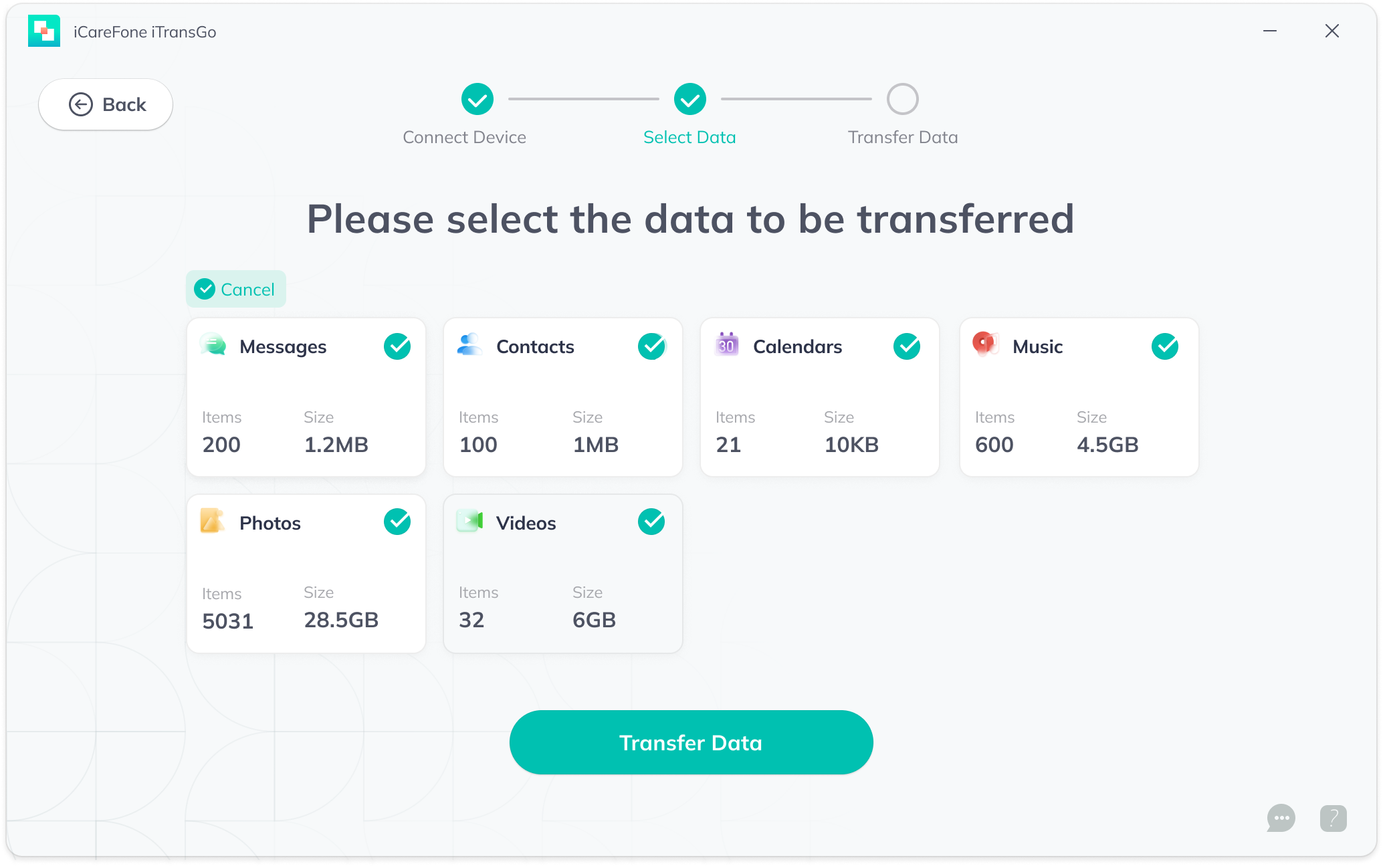
Po wykryciu urządzeń iTransGo wyświetli dane dostępne do przesłania, takie jak kontakty, zdjęcia i inne.
Wybierz konkretne dane, które chcesz przenieść na nowe urządzenie Samsung.
Krok 4: Zainicjuj transfer
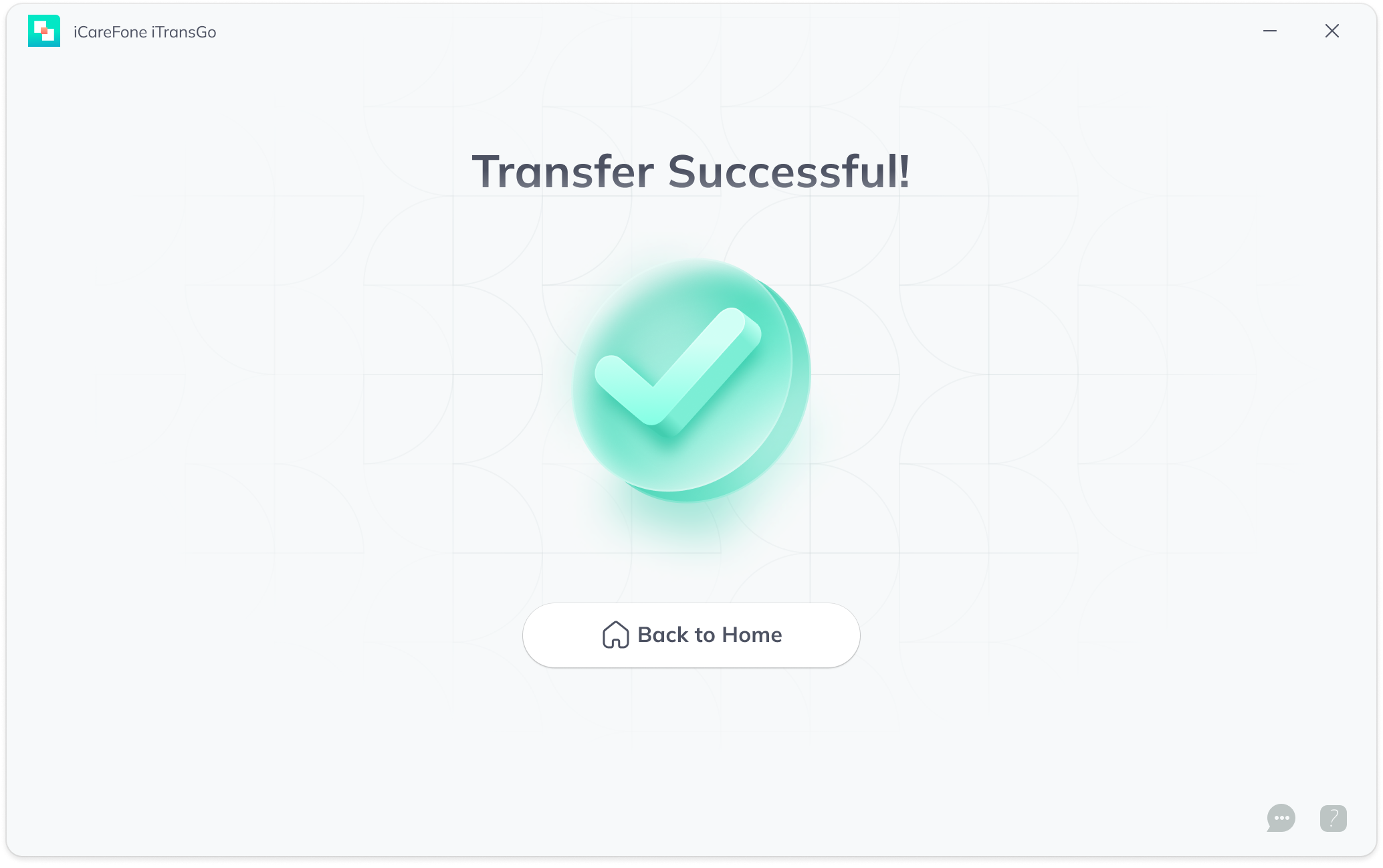
Kliknij przycisk „Transfer”, aby rozpocząć proces przesyłania danych.
Poczekaj, aż transfer zakończy się pomyślnie, a wszystkie wybrane dane zostaną przesłane do nowego urządzenia Samsung.
Zarówno MobileTrans, jak i iCareFone iTransGo to niezawodne i wydajne alternatywy dla Samsung Smart Switch, oferujące łatwe do wykonania kroki dotyczące przesyłania danych między smartfonami lub urządzeniami Samsung. Pamiętaj, aby zawsze pobierać oprogramowanie z oficjalnych źródeł i postępować zgodnie z instrukcjami wyświetlanymi podczas instalacji i przesyłania danych, aby zapewnić płynny i bezpieczny proces.
4. Wniosek
Rozwiązywanie problemów z Samsung Smart Switch jest bardziej skuteczne, gdy do zwalczania typowych przeszkód stosuje się strategię metodyczną. Do ważnych środków należy aktualizowanie aplikacji, zapewnianie kompatybilności między urządzeniami, utrzymywanie niezawodności połączenia internetowego, rozwiązywanie problemów z oprogramowaniem zabezpieczającym, kontrolowanie przestrzeni dyskowej i sprawdzanie ustawień. Ponadto narzędzia uzupełniające, takie jak Mobilny Trans I iCareFone iTransGo umożliwiające bezproblemowe udostępnianie plików zostały wyróżnione w artykule. Użytkownicy mogą osiągnąć pomyślną migrację danych, postępując zgodnie z tymi sugestiami i biorąc pod uwagę potencjalne ograniczenia specyficzne dla urządzenia.

